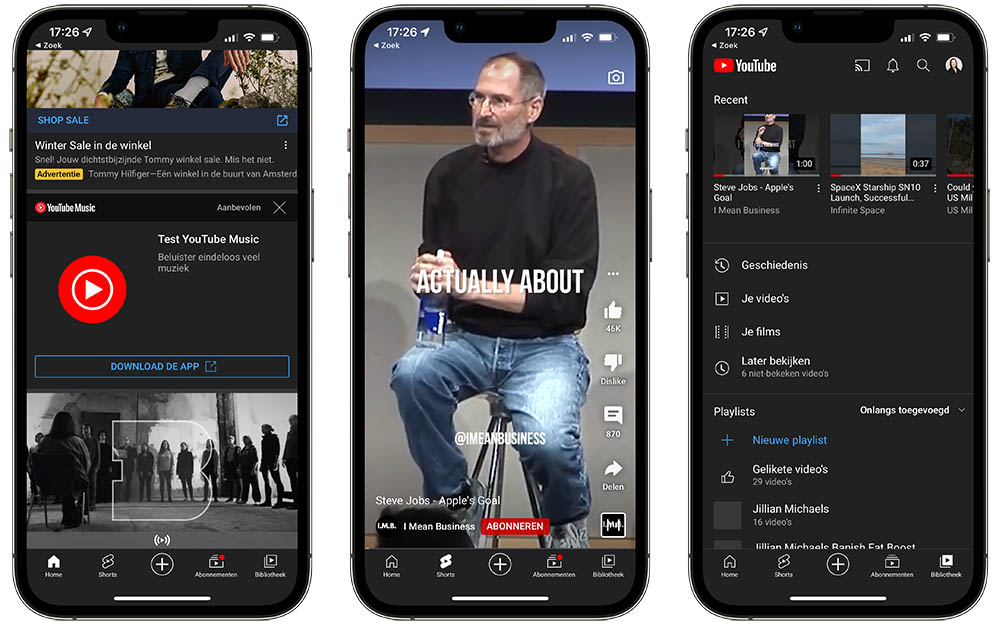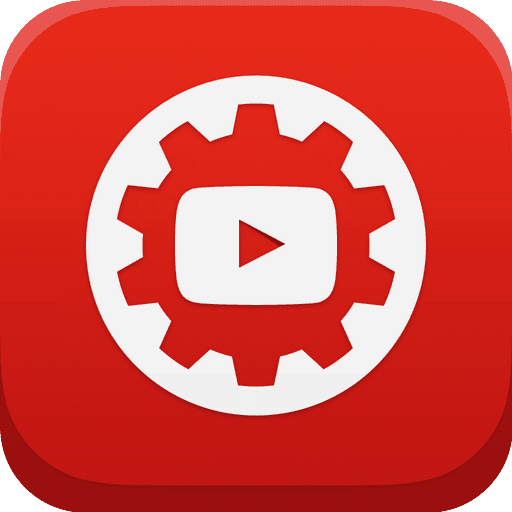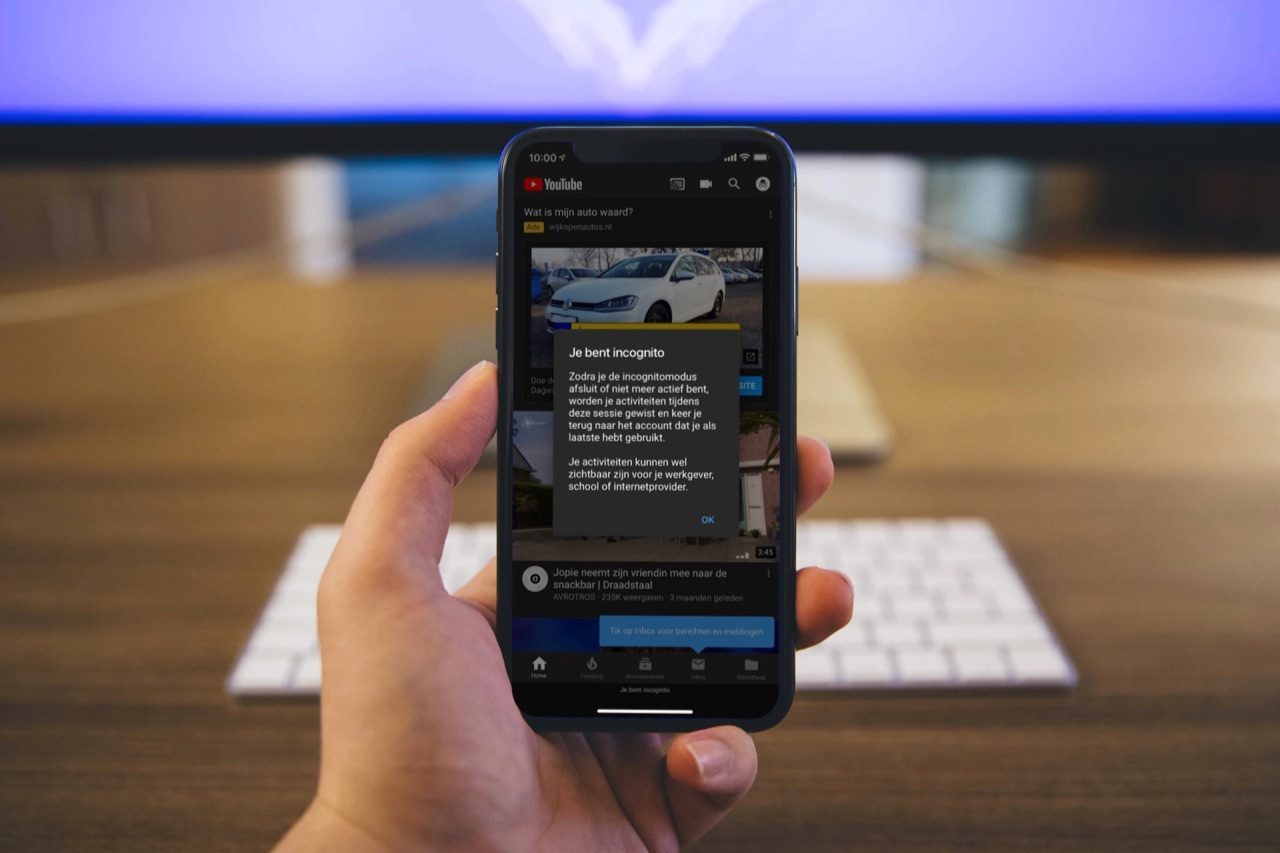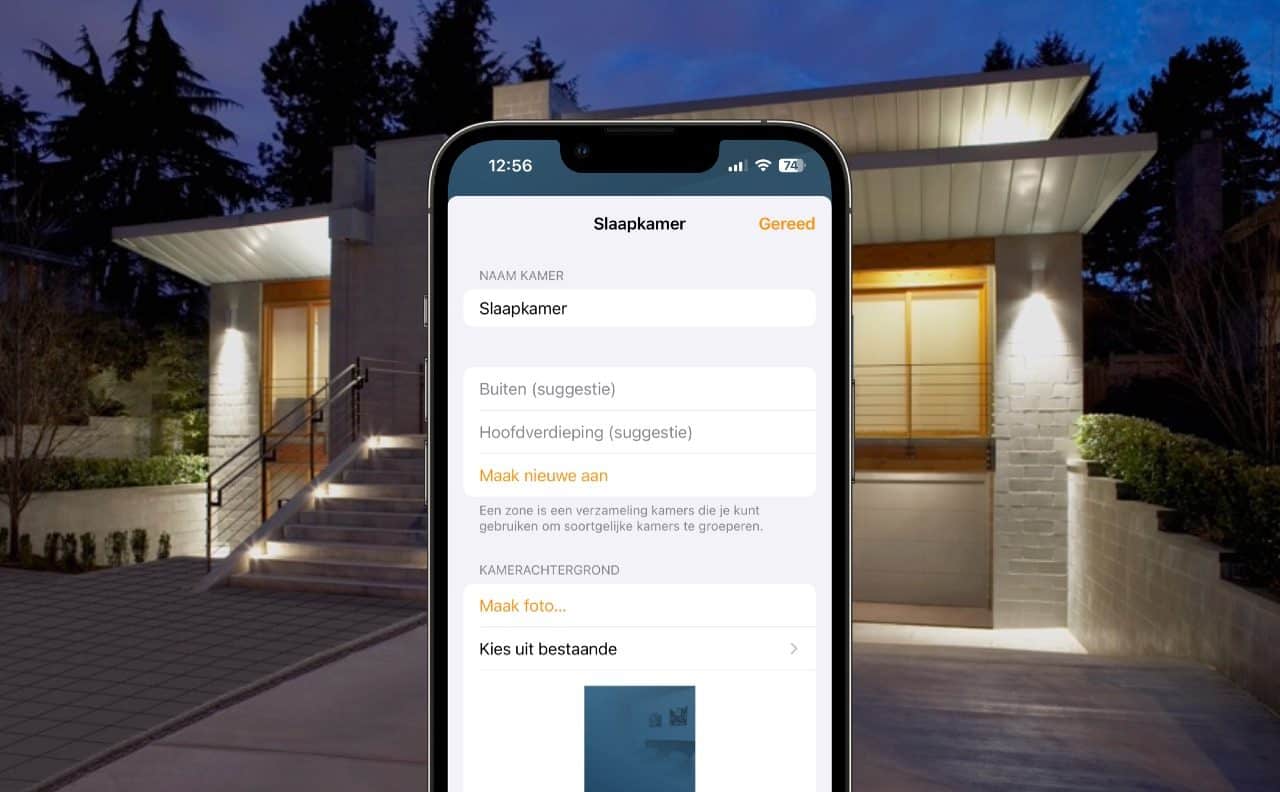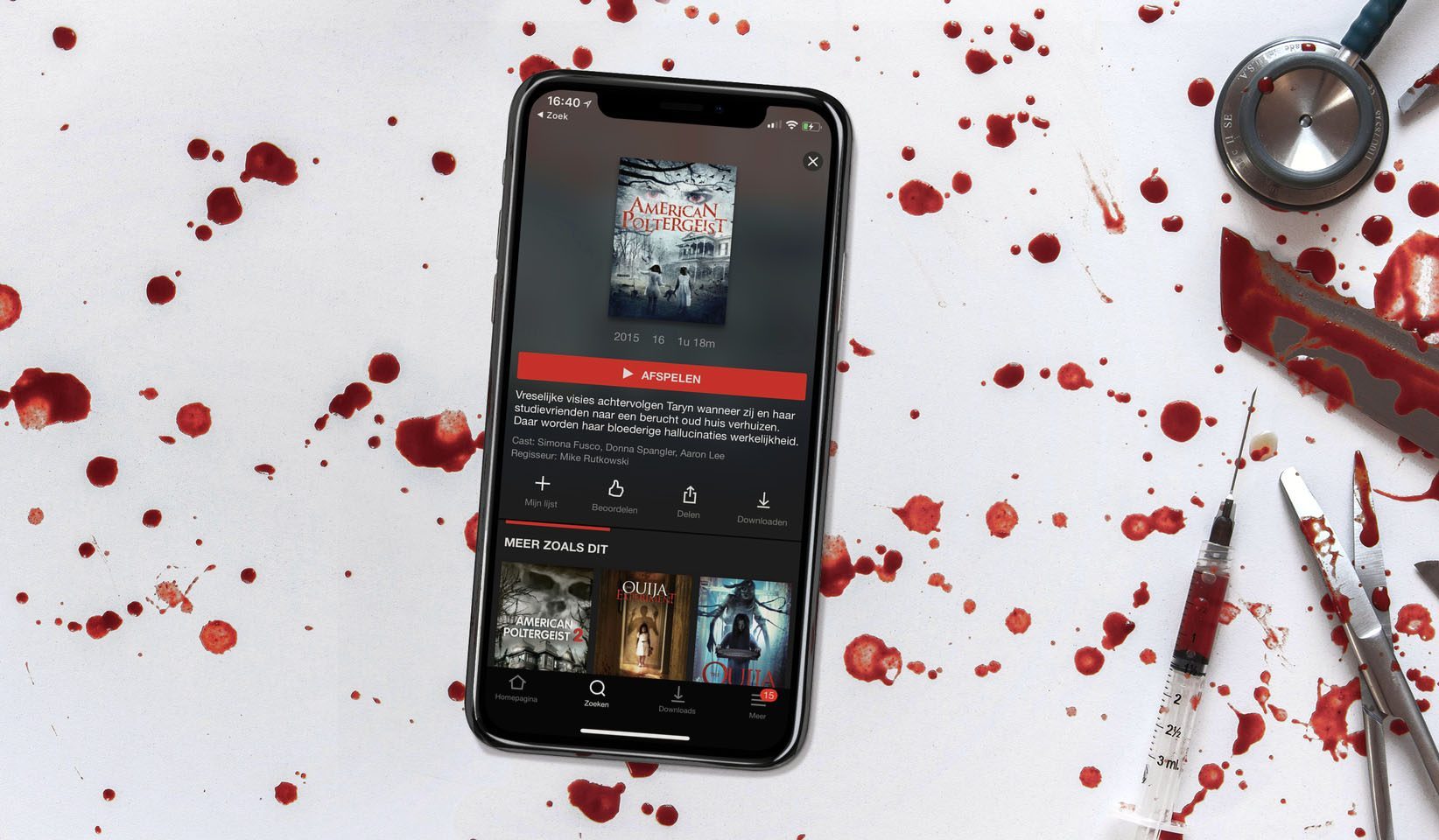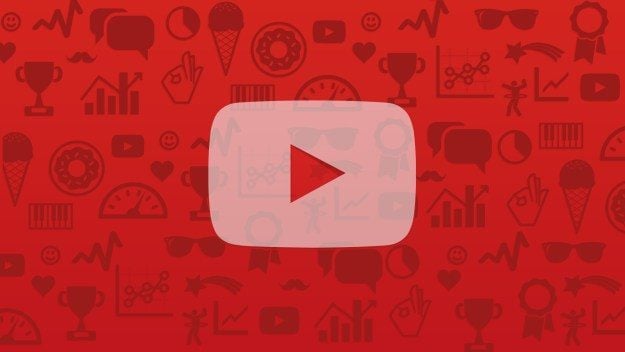
YouTube op iPhone, iPad, Apple TV: alles wat je wilt weten
YouTube is Google’s online videodienst. Met YouTube kun je je eigen video’s uploaden en kijken naar miljoenen video’s van anderen. Dagelijks worden er op YouTube honderdduizenden nieuwe video’s geplaatst, dus er is altijd wat te leuks bekijken. In dit uitlegartikel lees je alles over YouTube en wat je ermee kunt doen op de iPhone, iPad en Mac.
- Uitleg
- Officiële app
- Apple TV
- YouTube Premium
- YouTube Music
- YouTube Creator Studio
- Alternatieve YouTube-apps
- tips
Wat is YouTube?
YouTube is veruit de populairste videowebsite ter wereld en werd in 2005 opgericht door drie voormalig medewerkers van PayPal: Chad Hurley, Steve Chen en Jawed Karim. In 2006 werd YouTube overgenomen door Google, als vervanger van Google Videos. YouTube is in de loop der jaren uitgegroeid tot het allergrootste videonetwerk ter wereld, waar iedereen zijn of haar eigen video’s op kan plaatsen. Je hoeft dus ook geen professionele filmmaker te zijn: iedereen kan een kanaal openen en filmpjes plaatsen.
De YouTube-app downloaden op iPhone en iPad?
Je kunt YouTube-filmpjes bekijken in de Safari-browser op de iPhone, iPad en Mac. Daarnaast is er een officiële YouTube-app die je kan downloaden uit de App Store. Dit werkt ook op de Apple TV.
Als je de YouTube-app op de iPhone of iPad installeert en opstart, krijg je een lijstje met populaire video’s in allerlei categorieën te zien. Je kunt ook zoeken naar video’s over een specifiek onderwerp. Heb je een eigen account en ben je geabonneerd op allerlei kanalen, dan kun je die in de YouTube-app terugvinden via de knop Abonnementen. Je kunt YouTube-afspeellijsten maken, de best gewaardeerde video’s bekijken en bladeren door eerder bekeken video’s.
Zodra je een video kiest, wordt deze aan de bovenkant van het scherm afgespeeld. Door je toestel te kantelen, schakelt de video over naar schermvullende weergave. Je kunt het afspeelvenster kleiner maken, zodat je ondertussen alweer naar de volgende video kunt zoeken. Er zijn tegenwoordig ook korte staande video’s op het tabblad Shorts.
Met de bedieningsknoppen kun je de video bookmarken, achteruit- of vooruitspoelen, pauzeren of afspelen op de televisie met AirPlay. Voor AirPlay heb je wel een Apple TV nodig. De app werkt ook met Chromecast zodat je het beeld door kan sturen naar je televisie.
Aanvankelijk werd de YouTube-app ook standaard meegeleverd op de iPhone en iPad, maar sinds iOS 6 moet je de app handmatig installeren via de App Store.
YouTube op de Apple TV
Je kunt YouTube ook op de Apple TV gebruiken. Op de vierde generatie Apple TV en nieuwer kun je de officiële YouTube-app installeren via de App Store. Via deze app bekijk je al je favoriete video’s, blader je door je abonnementen en zoek je handmatig de nieuwste video’s op. Als je de YouTube-app al op een iPhone of iPad hebt geïnstalleerd, vind je hem op de Apple TV eenvoudig bij je eerdere aankopen.
Op de derde generatie Apple TV vind je een YouTube-kanaal, waarmee je ook toegang hebt tot al je filmpjes (dit werkt echter niet meer op de Apple TV 1 en 2). Verder vind je op de meeste smart-tv’s en spelconsoles een aparte app voor YouTube.
Wat is YouTube Premium?
YouTube Premium is de betaalde variant van YouTube. Het biedt allerlei extra opties, zoals het afspelen van video’s op de achtergrond, de mogelijkheid om YouTube-filmpjes te downloaden en zonder advertenties te kijken. YouTube Premium werd in oktober 2015 aangekondigd als YouTube Red. Sinds augustus 2018 is YouTube Premium ook in Nederland en België te gebruiken.
Via YouTube Premium krijg je ook meteen toegang tot YouTube Music, de muziekdienst van YouTube. Ben je met meer mensen, dan kun je beter de gezinsbundel kiezen. Sommige bundels kun je beperkte tijd proberen. Zo geldt er voor de studentenbundel dat je 1 maand gratis krijgt.
De voordelen van YouTube Premium zijn dus als volgt:
- Advertentievrij YouTube kijken
- Filmpjes offline opslaan
- Afspelen in de achtergrond
- Originele series en films alleen voor Premium-leden
- Inclusief YouTube Music
| Bundel | Via web |
|---|---|
| YouTube Music Premium | €10,99 |
| YouTube Music Premium gezin | €17,99 |
| YouTube Music Student | €5,99 |
| YouTube Premium | €13,99 (was €11,99) |
| YouTube Premium gezin | €25,99 (was €17,99) |
Wat is YouTube Music?
YouTube Music is de muziekdienst van YouTube. Hiermee luister je niet alleen naar de officiële tracks, maar ook naar remixes en live optredens. Je kunt kiezen uit twee varianten: gratis en betaald. YouTube Music is dus een concurrent voor Spotify en Apple Music en onderscheidt zich door het grote aanbod.
De gratis versie heeft een aantal beperkingen, zoals reclame. Ook kun je dan geen muziek offline bewaren of afspelen in de achtergrond. Wil je dat wel, dan moet je een vast bedrag vanaf €9,99 betalen voor YouTube Music Premium. De app werkt dan ook gewoon op de achtergrond en je kan al je muziek offline met je meenemen.
Van YouTube Music Premium is ook een gezinspakket beschikbaar voor €14,99. Je kan dan met maximaal zes personen in totaal onbeperkt muziek luisteren. Voor het gebruik van de gezinsfuncties moeten de gezinsleden wel op hetzelfde adres wonen. Voor extra functies kun je YouTube Music Premium combineren met YouTube Premium, zoals hierboven besproken is. Voor een paar euro per maand extra kun je dan onbeperkt en reclamevrij naar YouTube kijken én luisteren.
Wat is YouTube Studio?
YouTube Studio is bedoeld om je eigen YouTube-kanaal makkelijker te kunnen beheren. De app toont de statistieken en geeft je de mogelijkheid om reacties te beheren en te bepalen welke meldingen je wilt ontvangen. Deze app is dus niet bedoeld om zelf video’s te creëren. Daarvoor is de eerder genoemde app YouTube Capture bedoeld. Met YouTube Creator Studio beheer je de instellingen, statistieken en details van je video.
Alternatieve YouTube-apps
Als de standaard YouTube-app jou niet bevalt, dan zijn er veel andere mogelijkheden. Meerdere externe ontwikkelaars hebben alternatieve iPhone YouTube-apps ontwikkeld. De ene app laat je ook zonder account afspeellijsten aanmaken, terwijl de andere een apart onderdeel voor kinderen heeft. Er zijn voor de iPad bijvoorbeeld ook allerlei apps die het gemakkelijker maken om YouTube-filmpjes te kijken in de Picture-in-Picture-stand. Hierdoor bekijk je een YouTube-filmpje op je iPad terwijl je andere apps kunt blijven gebruiken. Een nadeel is dat YouTube dergelijke apps vaak snel blokkeert, waardoor je er maar korte tijd plezier van hebt.
Meer handige YouTube tips
In aparte artikelen hebben we diverse YouTube-tips voor je op een rijtje gezet. Hieronder een greep uit de selectie:
- Zo kun je YouTube-afspeellijsten maken op iPhone en iPad
- Zo kan de YouTube-app je aan pauzes herinneren
- YouTube-video’s offline op je iPhone, iPad of iPod touch bekijken
- Zo spoel je een YouTube-video snel tien seconden voor- en achteruit
Zoek je de beste tips voor YouTube op iPhone, dan hebben we daarover ook een aparte lijst
Taalfout gezien of andere suggestie hoe we dit artikel kunnen verbeteren? Laat het ons weten!
YouTube
YouTube is het grootste online videoplatform met miljoenen video's waar iedereen zelf filmpjes kan uploaden. Bijna alle filmpjes zijn beschikbaar in HD of 4K. Naast de gewone YouTube-video's zijn er ook YouTube Shorts: korte video's in een verticale weergave, aangepast voor smartphones. Er is ook een betaalde versie (genaamd YouTube Premium) en een muziekdienst (met de naam YouTube Music). Lees hieronder de beste tips om alles uit YouTube te halen op je iPhone, iPad en Apple TV.
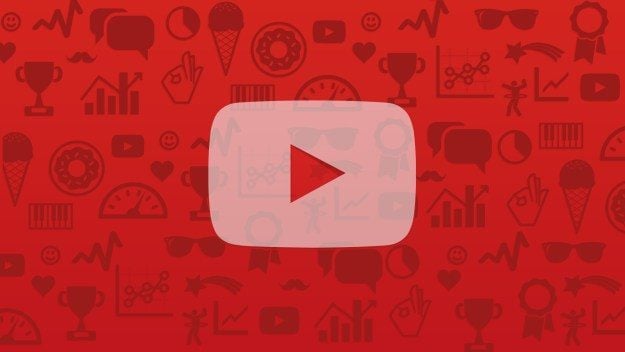
- Alles over YouTube
- Handige YouTube-tips voor je iPhone, iPad en Mac
- YouTube offline bekijken
- YouTube-video snel voor- en achteruit spoelen
- YouTube Picture in Picture op de iPad
- YouTube Picture in Picture op de Mac
- YouTube 4K-video's op je Mac bekijken
- Zo maak je een YouTube-afspeellijst
- YouTube-filmpjes bekijken met minder dataverbruik
- Voorkomen dat YouTube automatisch filmpjes afspeelt
- YouTube incognitomodus gebruiken
- YouTube Premium delen met gezinsleden
- YouTube donkere modus op iPhone, iPad en Mac
- YouTube HDR-video's kijken voor mooiere kleuren
- Bekijk YouTube-filmpjes op afstand met vrienden
- Zo herinnert YouTube je aan pauzes
- YouTube in 4K kijken